안녕하세요. 워크앳로터스입니다.
이거 용도를 굳이 게임용으로 한정지을 필요는 없을거 같습니다. 게임에도 좋고 일반 음악감상에도 좋고 영화 감상을 위해서 빔프로젝터에 연결해서 사용해도 좋습니다. 다용도로 사용할 수 있는 스피커네요.
게임을 아주 좋아하는 편은 아니지만 게이밍 기어 제품에 대한 리뷰는 진심인 편이라... 좀 모순이긴 합니다. 드디어 게이밍 스피커 제품을 만났습니다. 일반적인 PC/노트북 스피커, TV 사운드바 그리고 인테리어 템으로 여러 종류의 스피커 제품을 만나봤지만... 게이밍 스피커 분야는 또 처음이네요.

주중에 택배 박스는 도착하였는데... 주말에 여유롭게 개봉하려고 좀 기다렸습니다. 아직 개봉하기 전인데 박스 패키징에서 벌써 마음을 빼앗겨 버렸네요. 죠기 가운데 불타오르는 LED 조명 부분으로 게이밍 스피커답게 RGB 조명 효과를 나타내겠죠. 직접 확인해 보도록 하겠습니다. 그럼 따라오시죠.

제품의 이름은 LG 울트라기어 게이밍 스피커 GP3라고 부르네요. 새로 출시된 모델인가 봅니다. 게임을 위한 3D 게이밍 사운드, 클리어 보이스 채팅 기능까지 포함하고 블루투스 연결을 통한 스피커 기능도 제공하고 있다고 합니다. 유무선 모두 가능하다고 보면 되겠군요.

★5천원 상품권증정★ LG 울트라기어 게이밍스피커 GP3 신모델 출시 / 클리어 보이스 채팅 / 3D 게이밍사운드 / 블루투스 스피커

[LG전자인증점 지오비전] LG전자 공식판매점 (주)지오비전 입니다.
★1만원 상품권증정★ LG 울트라기어 게이밍스피커 GP3 신모델 출시 / 클리어 보이스 채팅 / 3D 게
[LG전자인증점 지오비전] LG전자 공식판매점 (주)지오비전 입니다.
smartstore.naver.com
역시 LG 브랜드답게 박스 패키징 디자인은 깔끔하네요. 게이밍 기어 제품답게 블랙 바탕에 화이트와 붉은색을 포인트로 강조하면서 강렬한 느낌을 전달하고 있습니다. 제품 디자인뿐만 아니라 패키징 디자인까지도 신경을 쓴 모양입니다.

어라? 위에서 적었던 주요 기능에 하나가 더 추가되어야 하겠습니다. DTS Headphone X로 입체감 있는 사운드까지 확인할 수 있다고 합니다. 요건 가지고 있던 게임용 헤드셋을 이용해서 확인하도록 할게요.

언빡싱 시작할게요.
그럼 직접 만나보도록 하죠. 개봉을 하려고 보니 새 제품임을 보장하기 위해서 별도 정품, 봉인 스티커를 사용하지 않고 양쪽 가장자리와 전면 가운데 이렇게 3군데 스티커로 포장이 되어 있습니다.

내부 구성품은 설명서와 함께 양옆으로 비닐에 싸여있는 케이블 종류 그리고 본체인 스피커는 안전한 배송을 위해서 내부 포장재를 이용하여 포장이 되어 있습니다. 친환경을 위한 종이 재질인듯하네요.

양옆에 비닐봉지를 열어보면 요렇게 케이블 2종류가 나옵니다. 하나는 C to C 방식으로 연결하려는 노트북이나 데스크톱 기기의 C 타입 단자에 연결하면 되고 혹시 A 타입만 있는 경우라면 그 옆에 A to C 타입 케이블을 이용하시면 됩니다. 다만, 참고하실 사항은 A to C 연결의 경우 A 타입 단자가 2개 있는데 하나는 전원 연결을 위해 충전 어댑터(별도 구매)에 연결해야 합니다.

요런 내용들이 아래 간단 설명서에 적혀있습니다. 본체 스피커 조작부에 대한 설명과 기기 간 연결에 대한 방법이 그림과 함께 친절하게 설명되어 있네요. 어? 그럼 설명서는 이게 다인가? 했는데...

박스 안쪽 본체 아래... 요런 작은 책자 형태의 사용 설명서가 별도로 들어있었습니다. 적혀있기로는 요게 간편 설명서라고 하고 그럼 앞에꺼는 퀵 가이드 정도로 부르면 되겠네요. 노트북, 데스크톱 기기와 연결하는 방법을 아주 자세하게 적어 두었으니 사용하기 전에 참고하시면 되겠습니다.
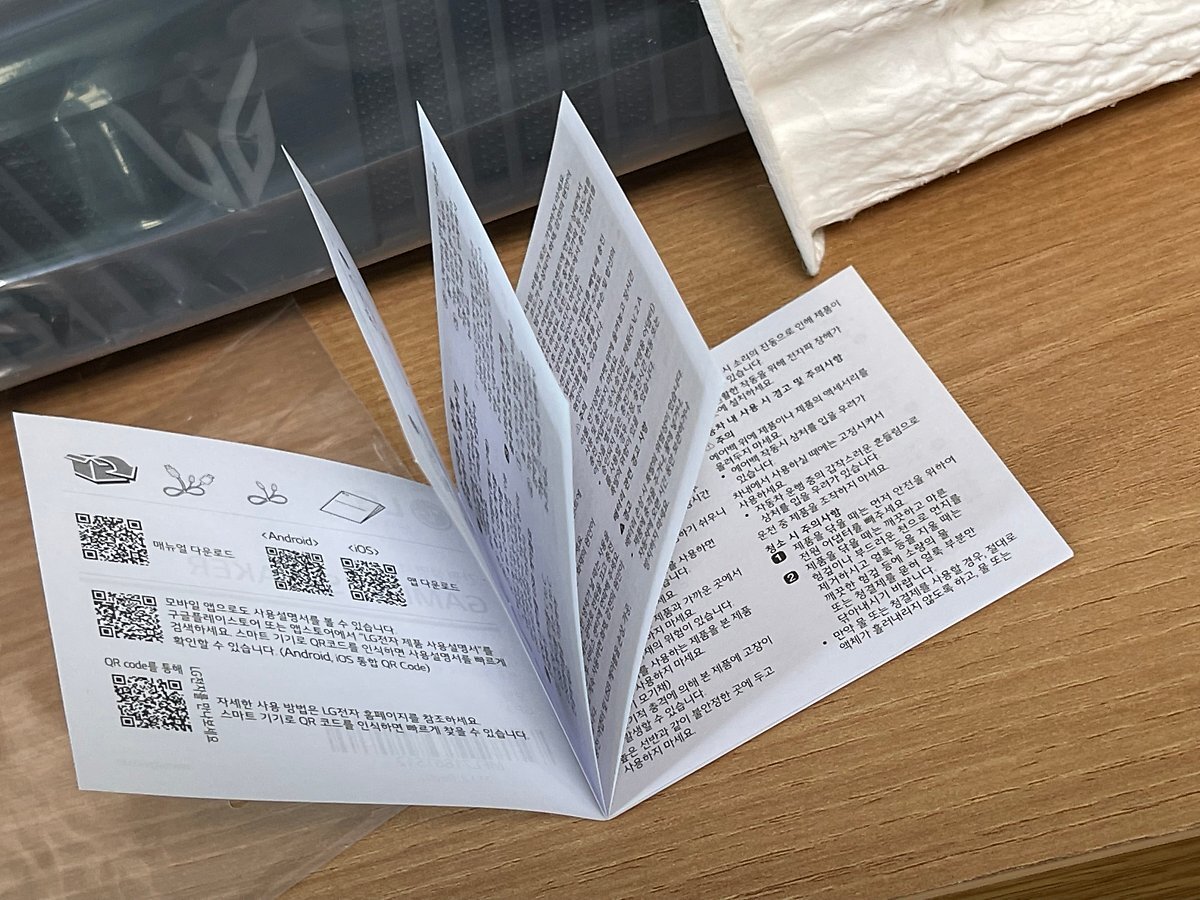
제품 디자인은 이러합니다.
생각보다 큰 사이즈였습니다. 제가 너무 작게 생각했었나 봅니다. 스펙으로 보면 330 * 85 * 93mm라고 적혀있습니다. 기다란 쪽이 대략 30cm 조금 넘고 측면에서 보면 가로 세로 9cm 정도로 짐작하시면 되겠습니다.

전면 모습부터 살펴보시죠. 스피커 출력 10W 2채널 구조로 전면을 향하고 있네요. 가운데는 이게 로고인 거 같은데, 여기 RGB 조명이 나타나더라고요. 처음 기대한 거는 양쪽 날개처럼 생긴 부분도 조명이 나타나면 좋겠다 했는데, 거기까지는...

아~~~~! 무게는 1.02kg으로 가벼운 편입니다. 근데, 막상 들어보면 생각보단 무거운 느낌적 느낌! 비행기 날개처럼 생긴 상단부분은 가운데 볼륨 조절과 보이스 챗/음성 명령 기능을 담당하는 휠을 두고 양쪽으로 동그란 아이콘 모양으로 기능들을 수행하는 버튼들이 위치하고 있습니다.
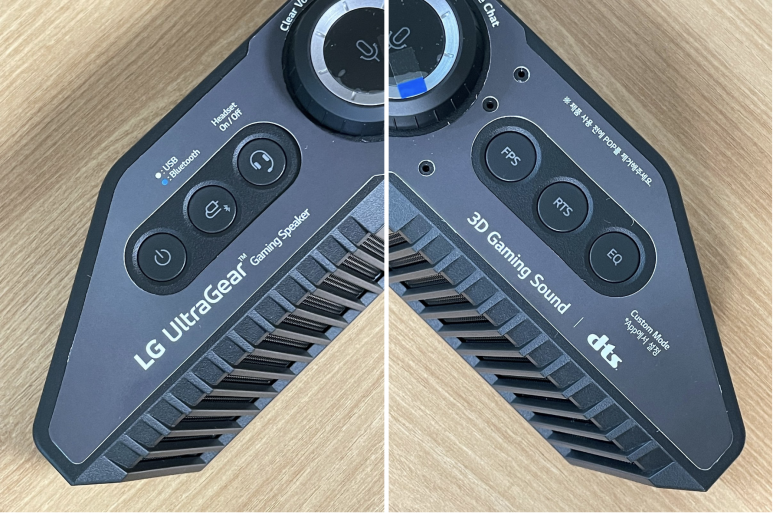
ㅎㅎ 사용하기 전에 스티커처럼 부착된 종이 부분을 제거하고 사용하라고 했는데, 저는 익숙해질 때까지 잠시 그대로 두고 사용하려고요. 그냥 요거 휠 부분을 덮고 있는 비닐 스티커 부분만 제거할게요.


후면의 모습은 이러합니다. 양쪽 우퍼랑 함께 가운데 부분에 헤드셋, 이어폰을 연결하는 3.5파이, 4극 오디오 단자가 보이네요. 어라? 그럼 오디오 입력을 위한 단자는 없는 건가요?

아~~~~~! 단출하네요. PC, 노트북 등과 연결하는 C 타입 단자를 이용해서 오디오를 입력하는 방식이네요. 그리고 이걸 이용해서 충전도 하는 방식이고요. 그러니 단자가 단출할 수밖에 없겠습니다.

그리고 바닥은 역시 미끄러지지 않도록 철저하게 조치를 취해 두었습니다. 테두리 부분을 돌아가면서 거의 모든 영역에 실리콘 패드를 부착해 두었다고 보시면 되겠습니다. 책상에서 미끄러질 걱정은 NO!

전원 켜고 사용해 볼까요.
LG 울트라기어 게이밍 스피커 GP3 제품은 배터리를 포함한 휴대성도 제공하는 스피커입니다. 요런 배터리 제품은 처음 사용하기 전에 가급적 완충 상태로 충전을 하고 난 후 사용하시는 걸 추천드립니다. 스펙에 적혀있는 10W 충전 대략 확인이 됩니다. 완충까지 대략 3.5시간 소요되고 대략 6시간 정도 사용이 가능하다고 스펙상 적혀있습니다.

충전하는 동안 모바일 앱과 설명서 내용을 좀 더 자세히 확인하려고 합니다. 간편 설명서에 보시면 QR코드가 있어요. 자세한 사용 방법도 확인할 수 있고, 모바일 앱도 안드로이드, iOS 용 모두 사용할 수 있습니다.
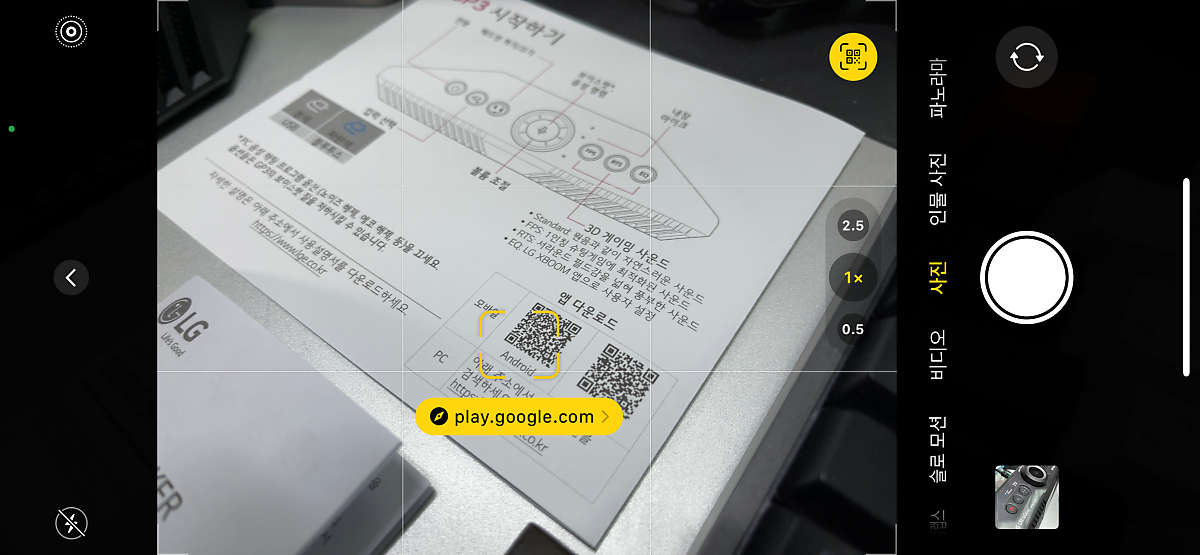
저는 아이폰, 아이패드를 주로 사용하기에 iOS 용으로 LG XBOOM이라는 앱을 받아서 설치하였습니다. 앱을 실행하고 연결하기 버튼을 누르면서 진행해 볼게요.

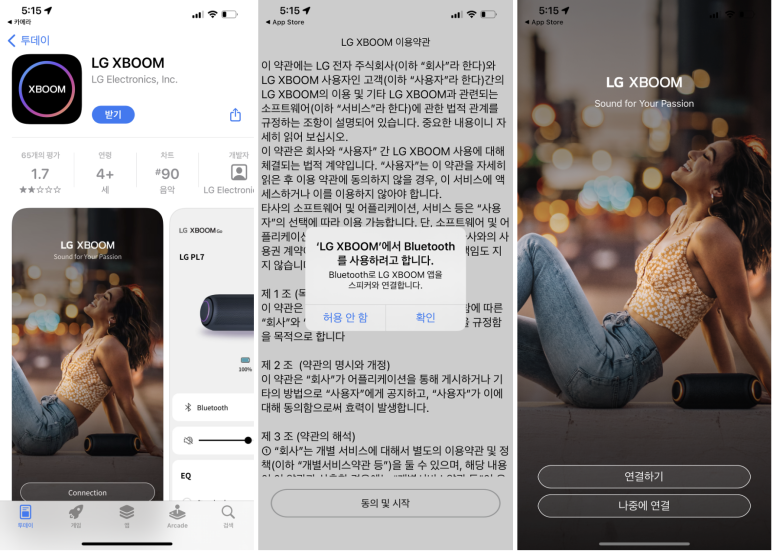
LG XBOOM 앱을 연결해서 확인하려면 일단 스피커 전원을 켜고 블루투스 연결부터 진행해야 하는군요. 일단 제일 왼쪽에 동그란 전원 버튼 눌러봅니다. 요런 사운드...

게이밍스피커는 또 처음이네요. LG전자 게이밍스피커 울트라기어 GP3입니다.
아~~~~! 그렇군요. 전원을 켜면 요렇게 로고에 RGB 조명이 들어오는군요. 처음 기본 설정된 값은 강렬한 레드 색상인가 봅니다. 아마 앱을 설치하고 연결하면 앱에서 다른 색상으로 변경 가능할 겁니다.

스피커 전원은 켰고 이제 아이폰이랑 스피커를 연결하기 위해서 블루투스 페어링 모드로 변경합니다.
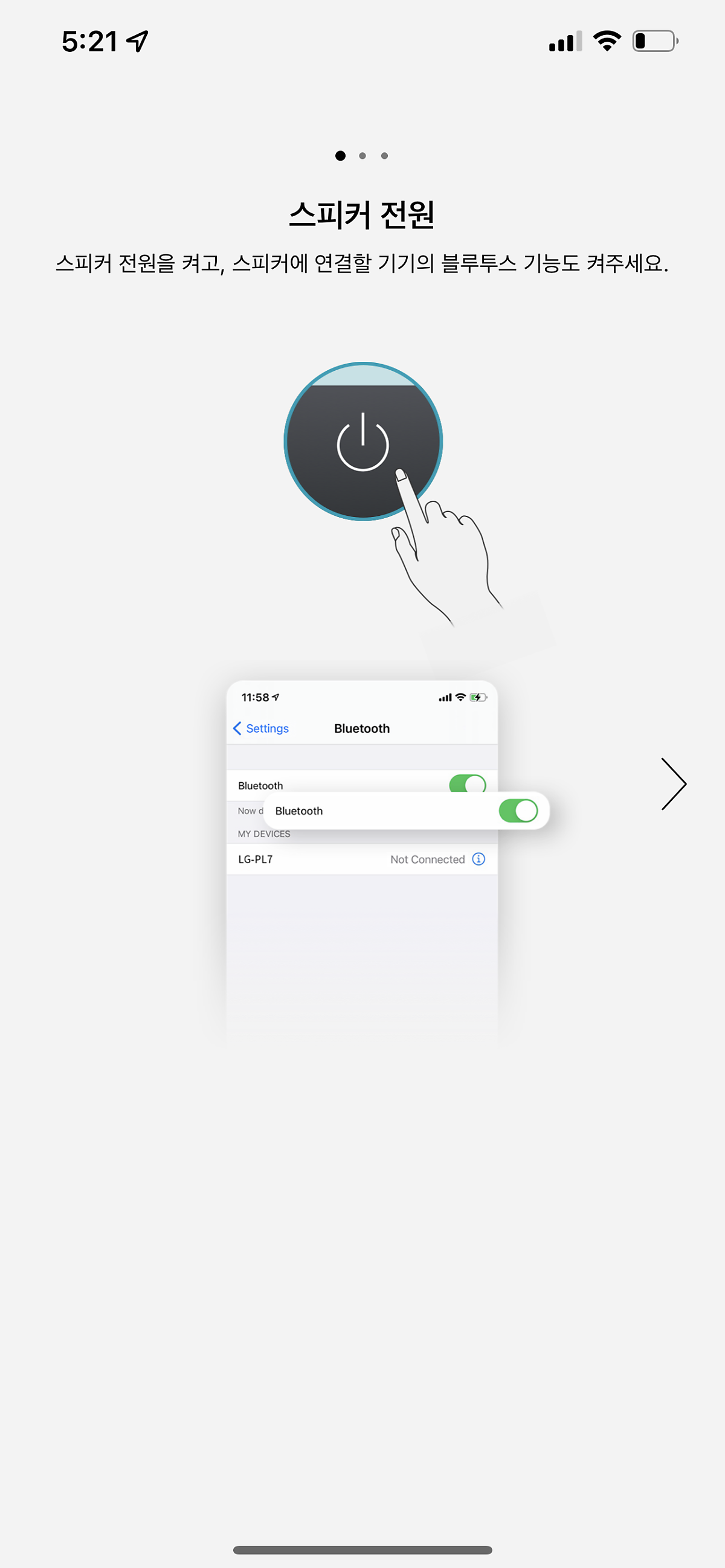
요기 전원 버튼 오른쪽에 USB / Bluetooth 모드를 변경하는 토글 방식의 버튼이 있습니다. 화이트 색상은 USB 연결 모드, 블루 색상은 블루투스 연결 모드입니다. 요게 깜빡깜빡하고 있으면 됩니다.
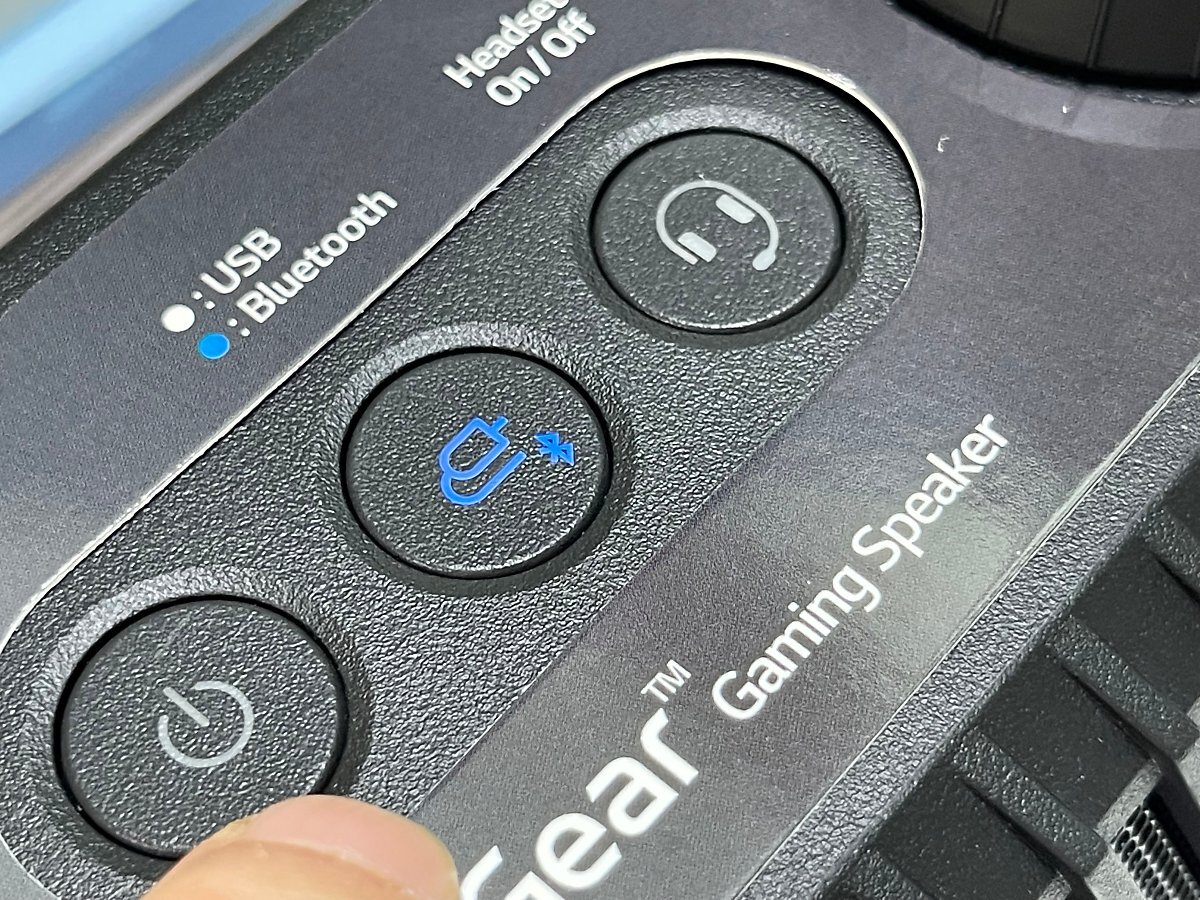
그리고 다시 아이폰으로 돌아와서 블루투스 목록으로 가보면 요렇게 LG-GP3(E2)라는 이름이 제일 하단에 보일 겁니다. 요거 선택하면 연결 끝! 간단하죠.
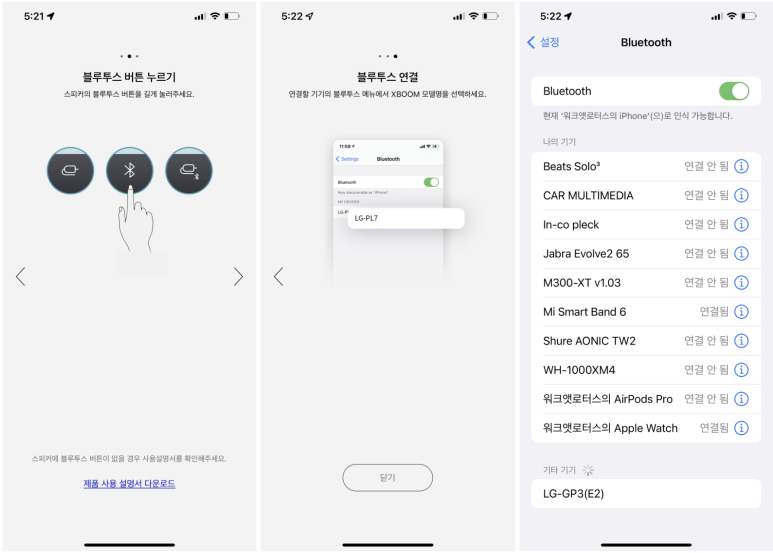
블루투스 연결 마치고 LG XBOOM 앱으로 돌아오니 벌써 이렇게 연결을 인식하고 메인 화면으로 변경되어 있습니다. 화면 3개를 나란히 둬서 복잡해 보일 수 있겠지만, 그냥 한 화면에 아래로 내리면 확인할 수 있는 모든 기능들입니다.

헤드폰, 마이크 ON/OFF부터 블루투스 연결, 볼륨 조절, 사운드 효과, USB 입력 소스 설정, 로고 라이팅 그리고 헤드폰 게인까지 기본적인 설정은 메인 화면에서 모두 수행할 수 있습니다.
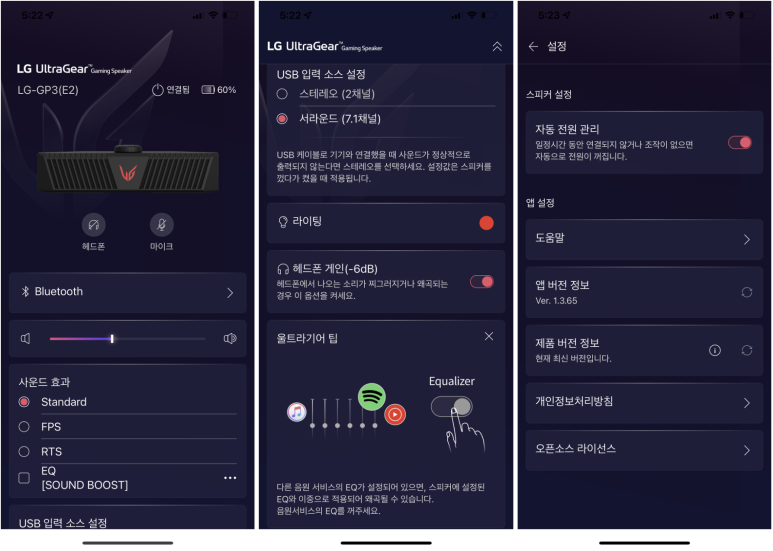
마지막 설정 메뉴에서는 자동 전원 관리, 소프트웨어 업데이트 및 기타 정보들을 확인할 수 있고요. 앱을 연결하면 항상 소프트웨어 업데이트부터 확인합니다. 현재 최신 버전이 적용되어 있네요.
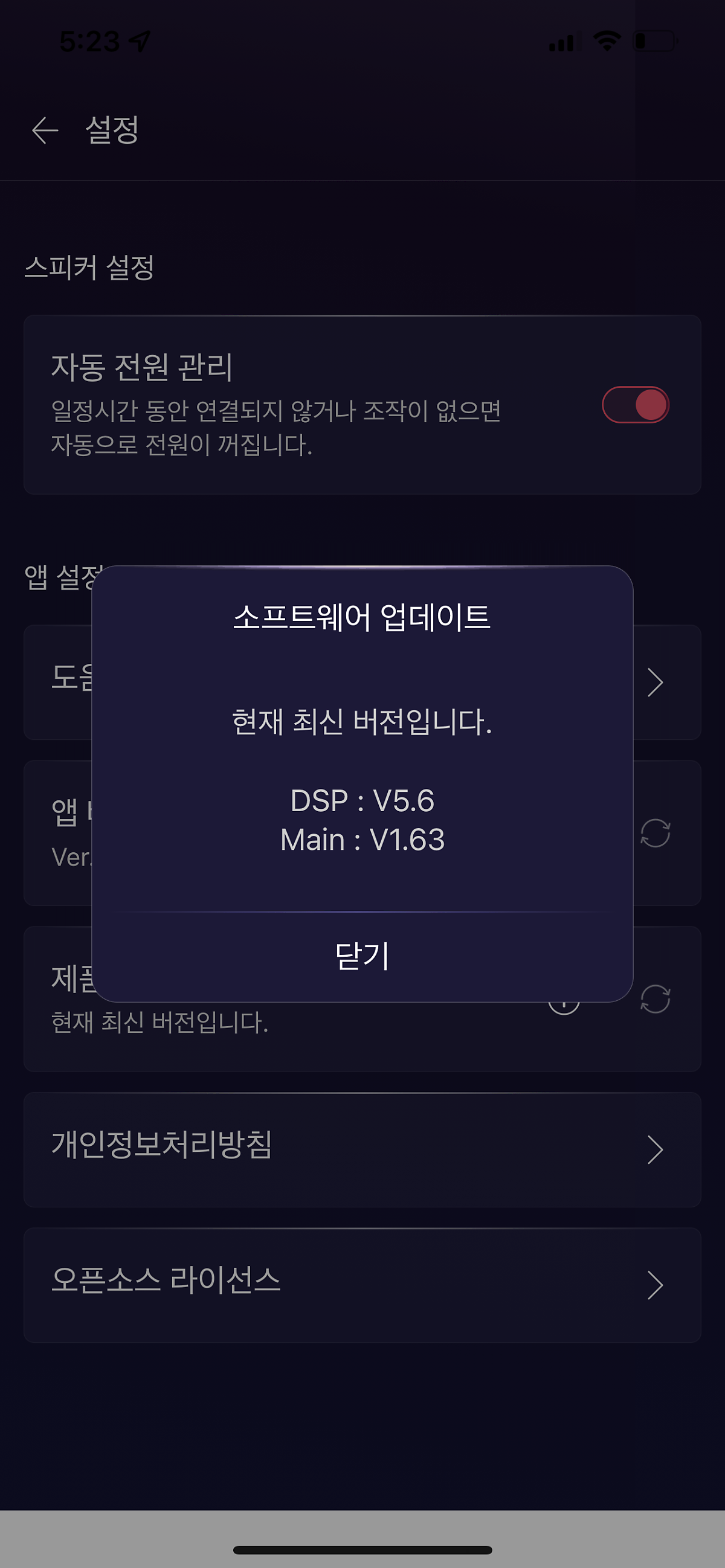
다른 기능들 보다 게이밍 스피커이니까 요거 사운드 효과 좀 살펴보고 가면 좋을 거 같습니다. 원음을 자연스럽게 들을 수 있는 스탠더드 모드부터 슈팅 게임에 적합한 FPS 모드, 롤, 스타크래프트, 스포츠 게임에서 현장감을 느낄 수 있는 RTS 모드 그리고 커스텀 EQ도 가능합니다.

이걸로 전달이 될지 모르겠지만, 실제로 동일한 사운드를 모드를 변경하면서 들어보면 조금씩 그 차이가 느껴지실 겁니다. 사실 가장 차이가 확연하게 느낄 수 있는 건 헤드셋, 이어폰을 사용하면 더 크게 느낄 수 있습니다.

게이밍스피커는 또 처음이네요. LG전자 게이밍스피커 울트라기어 GP3입니다.
EQ 설정 부분이 좀 더 세부적으로 구분이 되는데, 처음에 게이밍 스피커라고 해서 게임할 때만 사용해야 하나 싶었는데, 여기 보시면 영화 감상이나 음악 감상에도 적합한 EQ가 프리셋으로 제공됩니다. 물론 커스텀 EQ도 가능하고요. 그리고 이건 글로만 배웠는데, 앱을 통해서 유명 게이머의 EQ도 받을 수 있고 친구와 나의 세팅을 공유할 수도 있다고 하네요. 역시 게이밍 스피커 답습니다.
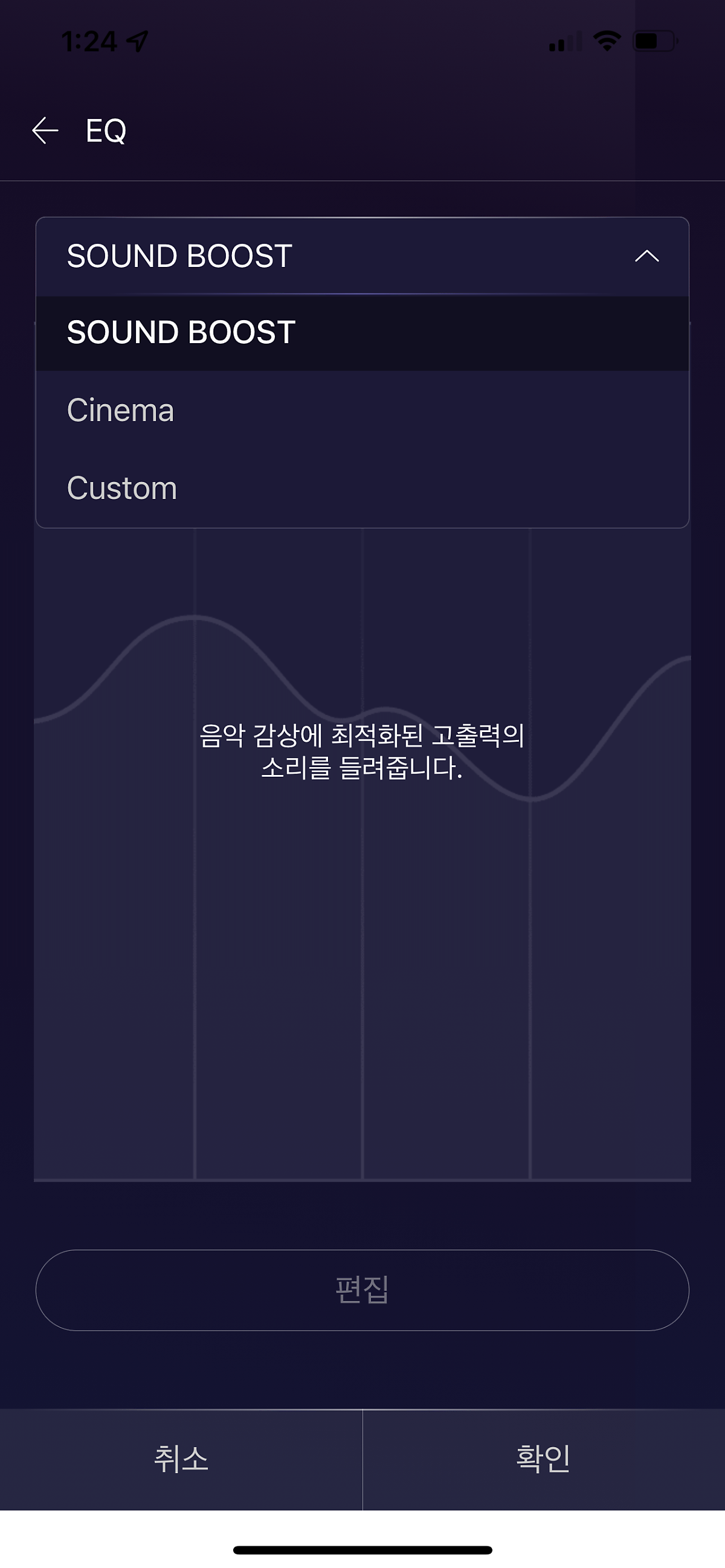
부가적인 기능도 간단하게 말씀드리면... 로고 라이팅 부분 색상 조절 요렇게 하시면 됩니다. 1,660만 RGB 컬러에서 원하는 대로 세팅을 하면 됩니다. 다만 아쉬운 건 다이내믹하게 변경되는 방식은 아닌가 봐요.

그리고 이제 더 많은 테스트를 위해서 아이패드에도 블루투스 연결을 해보려고 합니다. 역시 동일한 방식으로 스피커에 블루투스 버튼에서 깜빡깜빡 불이 들어오고 아이패드에 블루투스 목록에서 LG-GP3(E2)를 찾아서 선택하면 끝입니다. 근데, 이상한 건 분명 스펙에서 멀티포인트 2대를 지원한다고 봤는데, 아이패드에 연결이 되면 아이폰에서 연결 실패라고 나타나더군요. 문의를 하니 아이패드는 지원하지 않는다고 하셔서 요건 제가 좀 더 테스트 해보도록 하겠습니다.
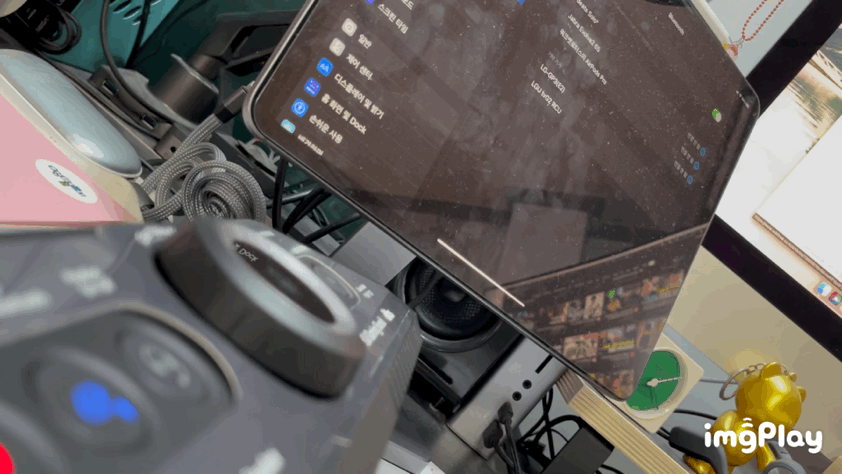
일단 아이패드에 연결을 하고 여기서도 동일하게 LG XBOOM 앱을 설치해서 제어할 수 있었습니다.
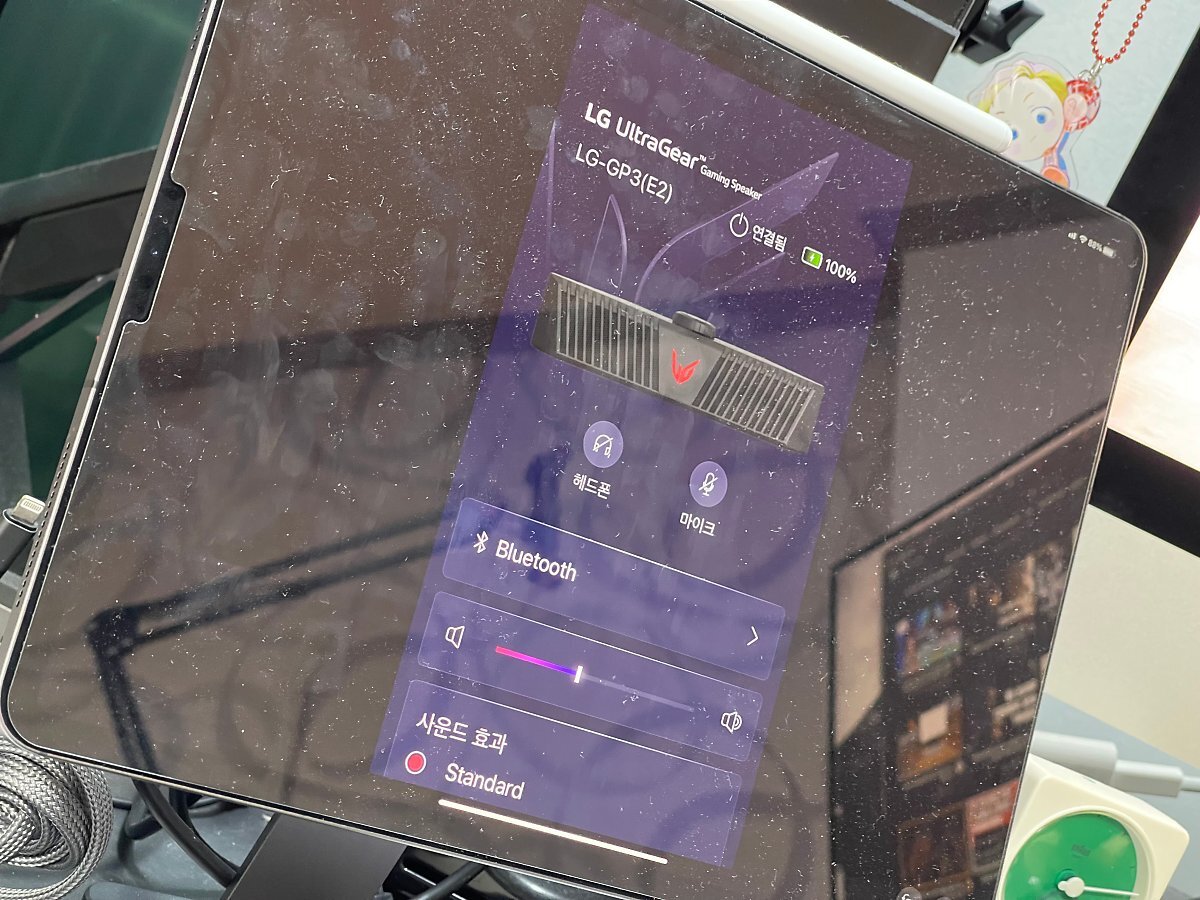
스피커 상단에 볼륨 조절을 위한 휠을 돌려보니 요건 스피커의 볼륨 조절 방식이 연결된 기기의 볼륨과 동기화가 되어서 조작이 이루어지는 방식이었습니다. 참!!!! 휠을 돌리면 드르륵하는 느낌을 확실하게 느낄 수 있을 겁니다. 참고하세요.

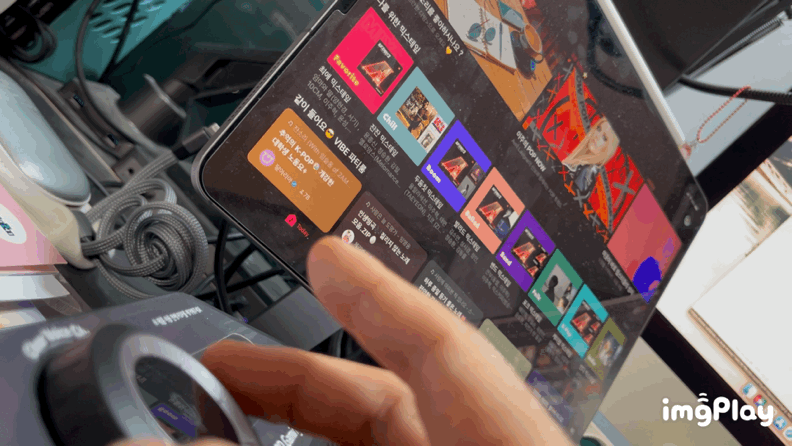
ㅎㅎ 아이패드에 연결한 이유는 조금 더 큰 화면으로 게임을 해보려고 합니다. 아이패드 12.9형 사이즈라 아무래도 아이폰보다는 여기서 하는 게 느낌이 다르죠. 거기다가 이제 연결된 스피커의 3D 게이밍 사운드를 통해 더욱 입체적이고 몰입감 있는 게임이 가능해집니다. (에구... 사진을 찍고 나서 보니 아이패드 액정에 지문이 너무 많네요.)

이번엔 유선 연결입니다.
블루투스 무선 연결만으로도 충분히 사용을 할 수 있고 모바일 앱으로 설정을 변경하는 것도 가능하지만, 몇 가지 주요 특징을 소개하기 위해서는 반드시 유선 연결을 해야 합니다. 일단 환경을 만들기 위해서 저는 서브로 사용하는 맥 미니의 USB-C 타입 단자에 직접 물렸습니다.

맥 미니의 macOS에서 사운드 부분을 보시면 스피커 출력으로 LG UltraGear GP3라는 항목이 보이면 이거 선택하면 됩니다. 그럼 이제부터 스피커를 통해서 소리를 들을 수 있게 됩니다.
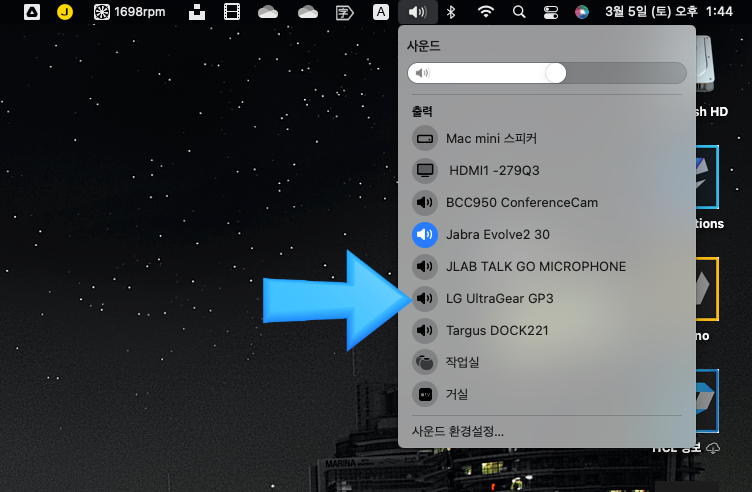
ㅎㅎ 내친김에 좀 더 큰 모니터 화면으로 아스팔트 드라이빙 게임을 해 보았습니다. 역시 화면이 크면 클수록 좋군요. 대략 요런 사운드입니다.

게이밍스피커는 또 처음이네요. LG전자 게이밍스피커 울트라기어 GP3입니다.
바로 요거 소개하려고 유선 연결을 한 겁니다. 가운데 휠 부분의 중앙에 마이크 표시 부분을 꾹 누르면 보이스 채팅 기능이 동작합니다. 그냥 보이스 채팅이 아닌 클리어 보이스 채팅 기능입니다. 헤드셋이 없이도 게임 사운드는 줄이고 게이머의 목소리를 선명하게 전달하는 기능입니다. 휠 조작부 오른쪽에 마이크 구멍 3개 보이시죠.
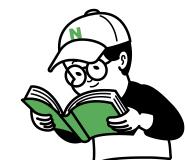
아~~~~! 그리고 참고하시라고 적어보자면... 에코 캔슬링 보이스 채팅이 가능하려면... 반드시 USB-C 케이블을 통한 연결 시에만 지원이 된다는 겁니다. 사용자 정면으로 50~70cm 거리가 가장 효과적으로 스피커로 출력되는 게임 사운드를 줄이고 게이머의 목소리만 선명하게 전달할 수 있다고 합니다.

그리고 하나 더! 유선 헤드셋을 가져와서 연결하였습니다. 뒷면에 있는 3.5파이 단자에 연결을 하였고 이제 배틀그라운드 총소리 테스트를 해 볼게요. 요 방식이 그냥 스피커를 이용해서 소리를 듣는 거보다 확실하게 차이를 느낄 수 있어서 적어 봅니다.

혹시 궁금하신 분들은 아래 링크 누르고 건너가셔서 총소리 연습을 해보시면 아실 겁니다.
문의하기 : pubggunfire@gmail.com 마우스 왼쪽클릭 을 하여, 총소리가 나는 방향을 선택하세요. 마우스를 게임화면 밖으로 나가게 하려면 ESC 버튼을 누르세요.
PUBGgunfire - 총소리 연습
pubggunfire.iwinv.net
자~~~~! 저는 간단하게 연습모드를 선택할게요. 그리고 화면에서 보이는 사운드의 방향을 따라서 마우스로 이동하고 이 방향이다 싶으면 바로 클릭!
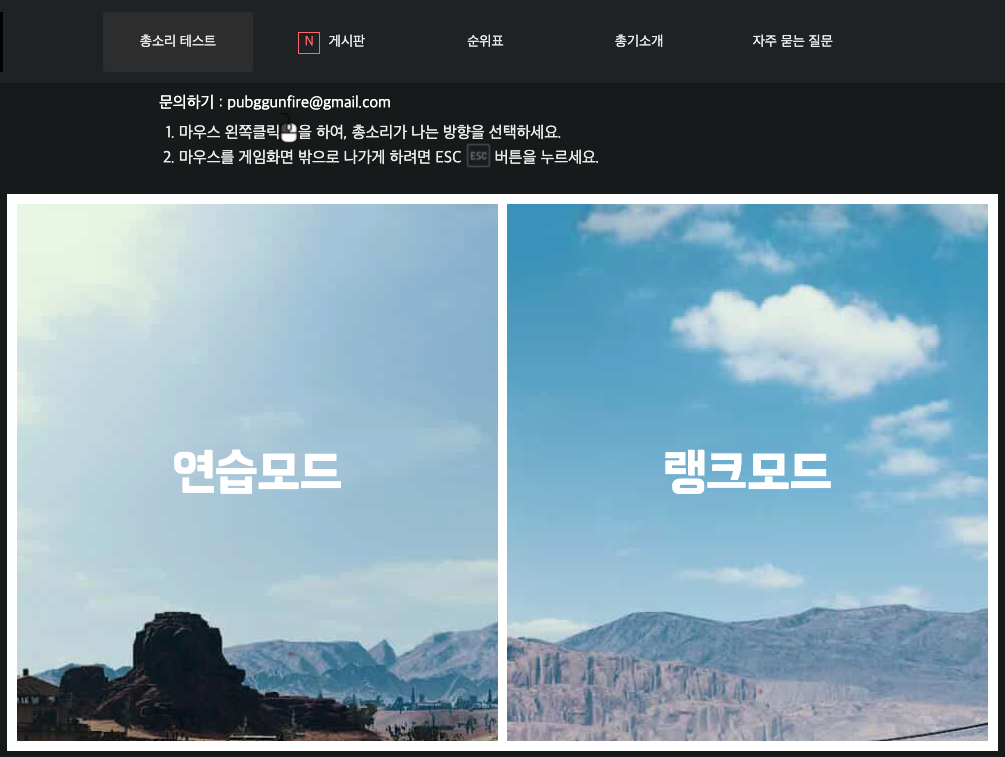
놀랍지 않나요. 그냥 스피커로 할 때는 이렇게 정확하게 방향을 인식하기 어려웠는데, 헤드셋으로 전환하고 이 테스트를 해보면 거의 정확하게 방향을 맞출 수가 있더라고요. 물론 FPS모드로 설정하고 하시면 더욱더 좋은 결과를 얻을 수 있을 겁니다.
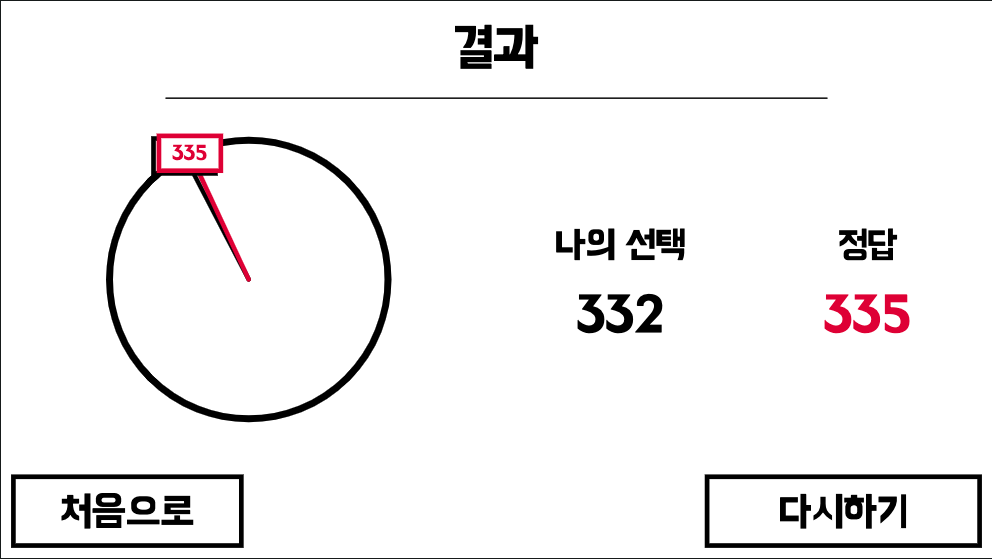
아~~~~! 그리고 하나 더! DTS Headphone X라는 게 뭐, 얼마나 대단하겠어?라고 생각하고 이왕 유선으로 헤드셋을 연결하였으니 음악을 들어볼까 하고 무손실 음원으로 선택하고 스트리밍을 해 보았습니다. 추가로 EQ 버튼을 눌러서 사운드 부스터 모드로 설정하였고요... 놀라운 사운드를 경험하실 수 있을 겁니다.

제품 세부 사양은 이러합니다.
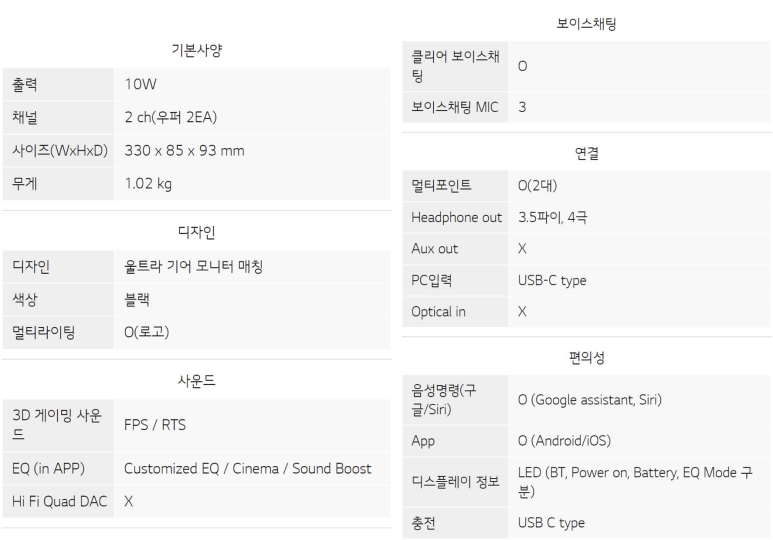
이거 게임용으로 데스크톱 PC에 연결해서 사용하려고 생각했었는데, 의외로 음악, 영화 감상에서도 유선 헤드셋 연결하면 꽤 괜찮은 사운드를 경험할 수 있더군요. 그래서 맥 미니에 연결된 상태로 계속 사용하려고요.
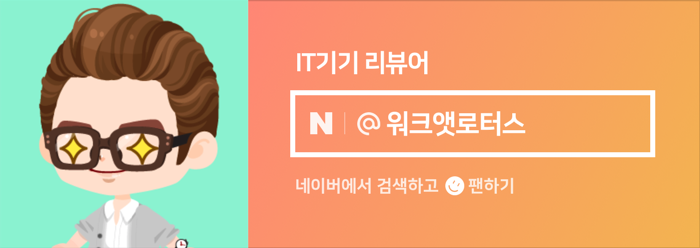
★5천원 상품권증정★ LG 울트라기어 게이밍스피커 GP3 신모델 출시 / 클리어 보이스 채팅 / 3D 게이밍사운드 / 블루투스 스피커

[LG전자인증점 지오비전] LG전자 공식판매점 (주)지오비전 입니다.
★1만원 상품권증정★ LG 울트라기어 게이밍스피커 GP3 신모델 출시 / 클리어 보이스 채팅 / 3D 게
[LG전자인증점 지오비전] LG전자 공식판매점 (주)지오비전 입니다.
smartstore.naver.com
이 글은 업체로부터 제품 지원 및 소정의 수수료를 지급받아 작성되었습니다.
원본 콘텐츠는 아래 이미지 링크를 클릭하여 확인하실 수 있습니다.
게이밍스피커는 또 처음이네요. LG전자 게이밍스피커 울트라기어 GP3입니다.
게임을 아주 좋아하는 편은 아니지만 게이밍 기어 제품에 대한 리뷰는 진심인 편이라... 좀 모순이긴 합니...
blog.naver.com
#게이밍스피커#LG스피커#LG게이밍스피커#GP3#게임스피커#게임용스피커#울트라기어#블루투스스피커#LG휴대용스피커
'소소한 IT 기기들' 카테고리의 다른 글
| 아이온 플래시 큐브(Flash Cube) 무선 블루투스 스피커와 애플 TV를 연결하였습니다 (0) | 2022.03.18 |
|---|---|
| 무선이어폰에서 소리, 통화품질 보다 더 중요한 건 이어 팁이더군요.(feat. 아즈라...) (0) | 2022.03.18 |
| [개봉기] 이번엔 자브라 PanaCast 20 개인용 지능형 화상회의 웹캠 구경하세요. (0) | 2022.03.18 |
| [사용기] 한 달간 Jabra Evolve2 65 헤드셋을 사용해 보니 역시 자브라입니다. (0) | 2022.03.11 |
| 장여사 아이폰 XS 사용 기념으로 신지모루 1mm 스키니 투명 케이스를 입혀 주었습니다. (0) | 2022.03.11 |
